Mixamo : téléchargez des personnages 3D gratuits pour Blender
- Mis à jour le : 7 novembre, 2025
Des dizaines de personnages 3D gratuits prêts à l'emploi
Créer des personnages 3D dans Blender, vous vous y êtes peut-être déjà essayé ? Si oui, vous savez que ça demande pas mal de compétences : modélisation, texturing, rigging… C’est passionnant, mais ça prend du temps ! Et quand vous avez un projet d’animation 3D, de jeu vidéo ou de clip musical sur le feu, vous n’avez pas forcément envie de passer des semaines sur la création de personnages. La bonne nouvelle ? Vous pouvez télécharger des personnages 3D déjà prêts à l’emploi pour votre projet.
Sommaire

Présentation de la plateforme Mixamo
Mixamo est une application d’Adobe qui propose le téléchargement de plusieurs dizaines de personnages 3D de haute qualité. Du réaliste au dessin animé, de la fantaisie à la science-fiction, il existe un personnage pour chaque objectif. Chaque personnage est entièrement texturé, ce qui permet de l’utiliser directement dans n’importe quel projet créatif.
L’avantage de ce service est qu’il ne nécessite aucun abonnement. Pour accéder à la bibliothèque complète, il vous suffit de créer un compte Adobe gratuitement. Les modèles et animations peuvent ensuite être exportés pour être utilisés dans une large gamme de logiciels, dont Blender 3D.
Choix d’un personnage 3D dans Mixamo
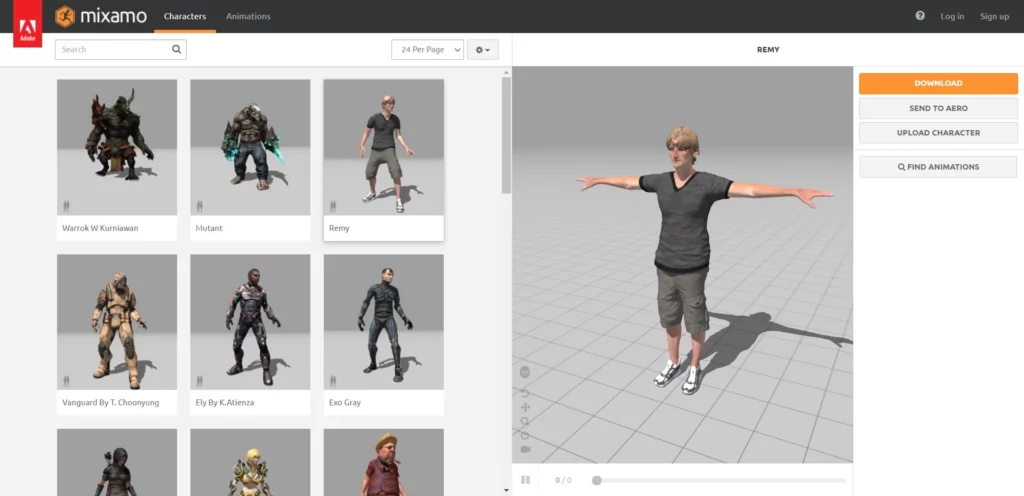
Pour sélectionner le personnage 3D à utiliser dans Blender, rendez-vous dans la bibliothèque de Mixamo. Comme vous pouvez le voir, à gauche de l’écran se trouve la liste des personnages 3D disponibles au téléchargement. Tandis qu’à droite de l’écran, une fenêtre de visualisation 3D vous permet d’interagir avec le personnage sélectionné. Afin d’obtenir différents points de vue du modèle 3D, vous pouvez effectuer les actions suivantes :
- Afficher une vue du squelette du personnage
- Effectuer une rotation
- Zoomer
- Rétablir la vue par défaut
Une fois que vous avez choisi le personnage 3D, il ne vous reste plus qu’à l’importer avec Blender.
Importer un personnage 3D dans Blender
Pour importer votre personnage 3D dans Blender, cliquez sur le bouton « Download » qui se trouve en haut à droite de l’écran. Parmi les paramètres de téléchargement, le format le plus adapté pour Blender est « FBX Binary (. fbx) ». Concernant la pose, je vous invite à sélectionner « T-pose » afin d’éviter tout problème de compatibilité.
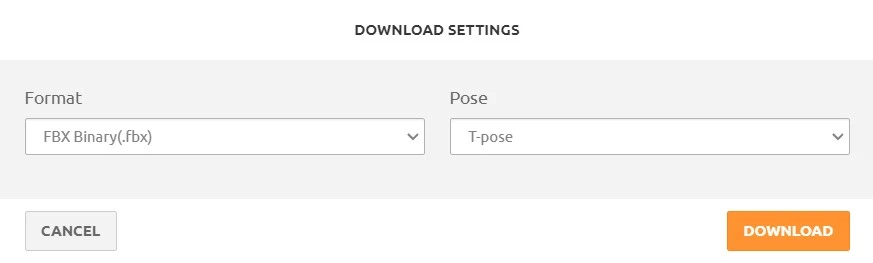
Vous venez de télécharger le fichier de votre modèle 3D ? Alors sans plus attendre, rendez-vous dans Blender. Dans l’onglet File, choisissez Import puis le format FBX.
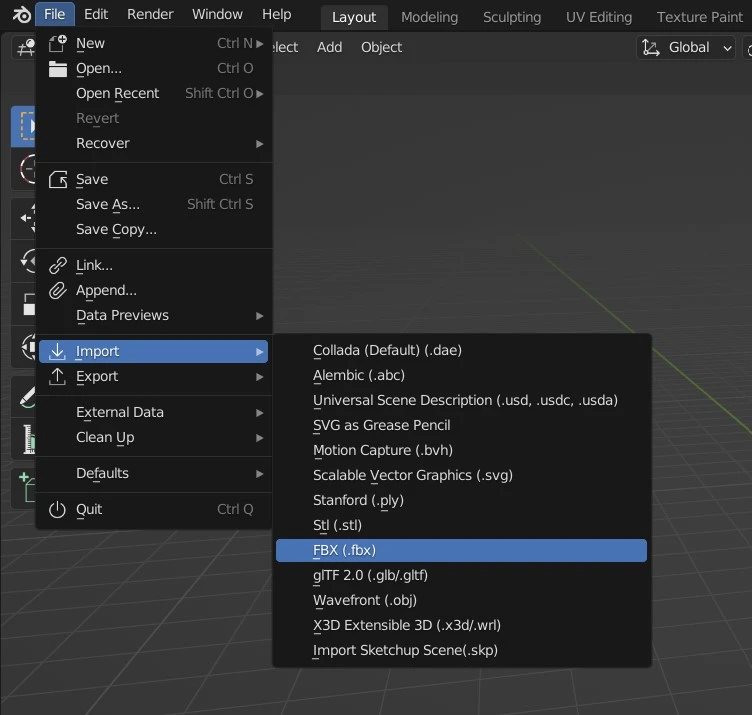
Dans le navigateur de fichiers, sélectionnez le fichier du personnage 3D puis cliquez sur « Import FBX ».
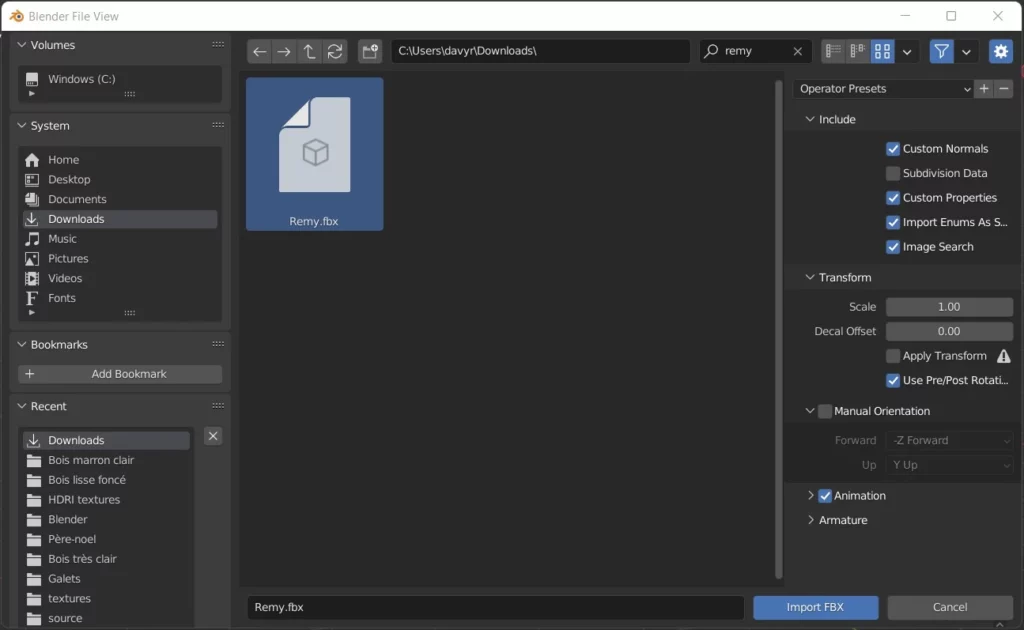
Félicitations ! Votre personnage 3D est dorénavant prêt à être utilisé dans Blender.
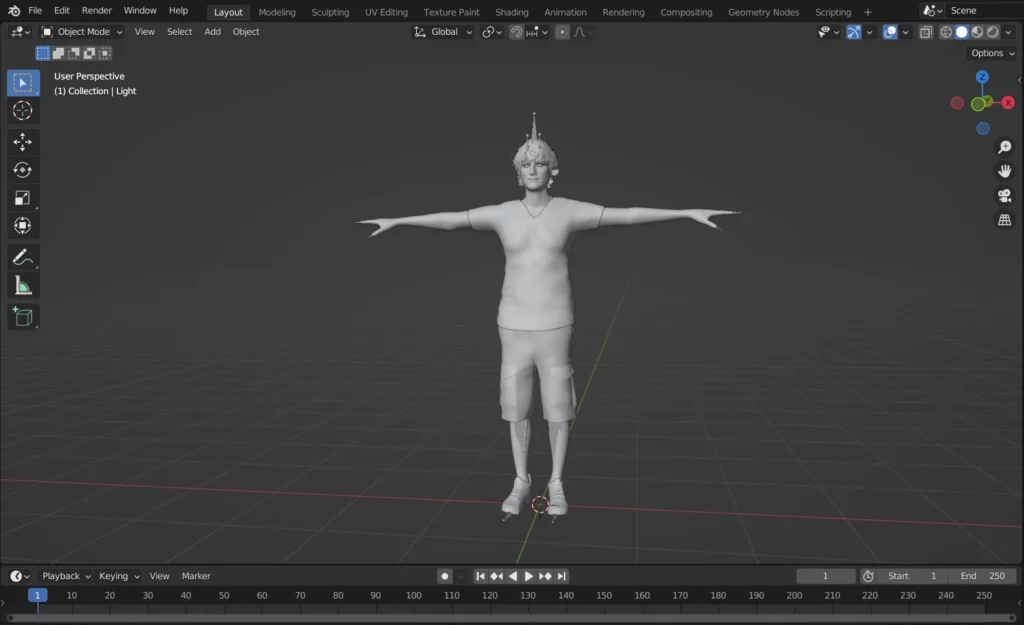
Avoir un personnage 3D statique dans Blender, c’est déjà une bonne chose. Mais que diriez-vous de l’animer ? En investissant votre temps dans une formation spécialisée en animation 3D, vous pourrez animer n’importe quel personnage dans Blender. Cependant, si vous n’avez pas le temps ou de l’argent pour le faire, Mixamo offre la possibilité de télécharger des animations prêtes à l’emploi.
Animer un personnage 3D avec Mixamo
Vous l’aurez peut-être déjà remarqué, mais un deuxième onglet « Animations » sur le site Mixamo vous donne accès à une bibliothèque de milliers d’animations de personnages complets, capturées par des acteurs de mouvement professionnels.
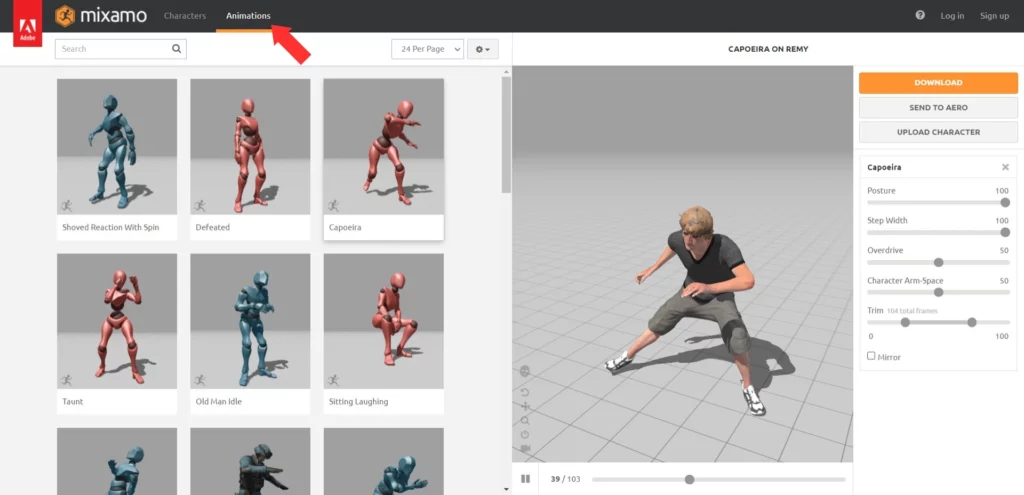
Avant de choisir une animation, il vous faut un personnage à animer. Vous pouvez soit utiliser les modèles proposés par Mixamo, soit importer votre propre personnage (en cliquant sur le bouton « Upload Character »).
Ensuite, recherchez le type d’animation que vous souhaitez — combat, marche, danse, sport, etc. — et Mixamo vous affichera un aperçu directement sur votre personnage. Vous pouvez ajuster la vitesse, l’amplitude ou encore la fréquence des pas selon le rendu souhaité.
Quand tout vous semble bon, cliquez simplement sur « Download ».
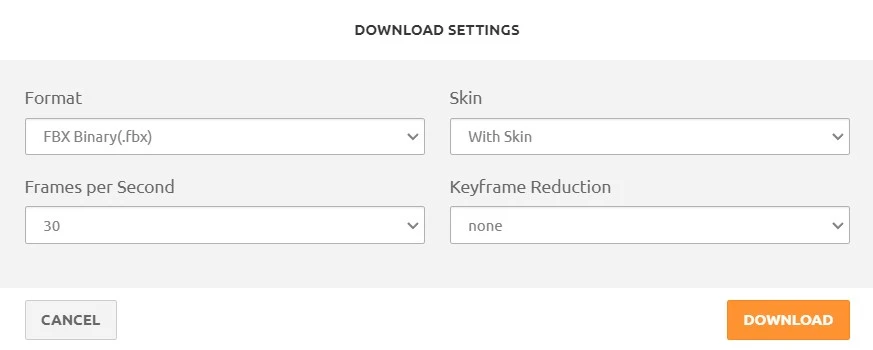
Concernant les réglages du fichier, le format « FBX Binary (. fbx) » est recommandé pour Blender. Dans Skin, sélectionnez « With Skin » si vous souhaitez télécharger le personnage 3D animé. Sinon, si vous souhaitez uniquement télécharger l’animation, sélectionnez « Without Skin ». Ensuite, le nombre de 30 frames par seconde est en général suffisant, mais vous pouvez choisir 60 pour une fluidité maximale. Enfin, concernant le dernier réglage, je vous invite à sélectionner « None ».
Pour importer le personnage 3D animé dans Blender, la méthode est la même que pour un personnage 3D statique. Une fois votre personnage importé dans Blender, vous pouvez le voir en mouvement en cliquant sur le bouton « Play » de votre Timeline.
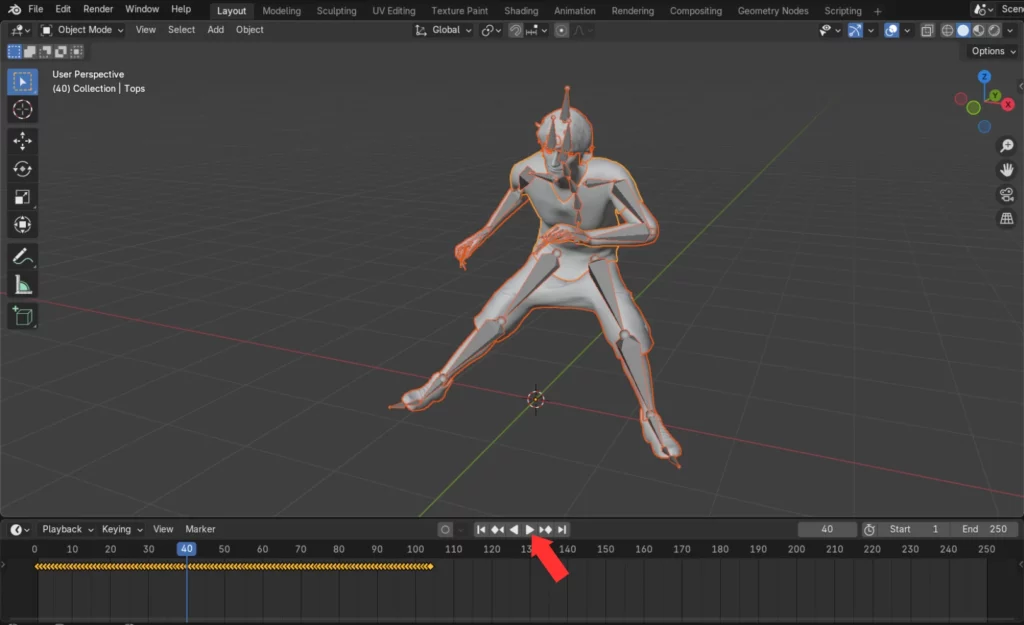
Vous êtes parvenu jusqu’ici ? Félicitations. Si vous vous allez plus loin, sachez qu’il est possible de télécharger d’autres animations et de les ajouter à votre personnage. Pour la conception d’animations graphiques, de jeux vidéo ou de films, qui nécessitent des animations plus longues, cela peut vous faire gagner un temps considérable.
Bon à savoir : il existe un add-on conçu par Mixamo et spécialement adapté pour Blender qui permet de personnaliser l’animation d’un personnage sans avoir à quitter le logiciel.
On arrive à la fin de cette présentation sur la meilleure plateforme pour récupérer des personnages gratuits dans Blender. Si vous cherchez aussi des modèles 3D gratuits pour compléter vos scènes (meubles, plantes, véhicules et compagnie), je vous conseille de jeter un œil à mon top 5 des meilleurs sites de modèles 3D gratuits.

Un guide PDF gratuit de mes 10 conseils et astuces pour bien débuter avec le logiciel Blender, ça vous dit ?

À propos de l’auteur
Diplômé d’un master en informatique, j’ai adopté Blender comme mon terrain de jeu favori depuis 4 ans. Quand je ne suis pas en train d’explorer Blender ou de regretter mes années Xbox, je tente d’apprendre l’italien à Turin. Et, spoiler : la 3D, c’est plus facile !



